فیچر اپ ڈیٹ 1903 ونڈوز آپریٹنگ سسٹم کے لئے انتہائی منتظر اپ ڈیٹ تھا۔ اپ ڈیٹ نے ونڈوز سینڈ باکس ، بہتر سرچ موڈ ، اور بہت ساری بہتریوں سمیت متعدد عمدہ خصوصیات فراہم کیں۔ یہ بھی کئی مختلف کیڑے اور مسائل کو ٹھیک کرنے کی اطلاع ہے.

فیچر اپ ڈیٹ 1903 میں 0x80070005
تاہم ، مقبولیت اور اہمیت کے باوجود ، بہت سارے صارفین کو اپ ڈیٹ کے عمل میں کئی مختلف امور کا سامنا کرنا پڑا۔ یہ زیادہ تر آپریٹنگ سسٹم کے اجزاء کے ساتھ ساتھ صارف کے سیٹ اپ کی وجہ سے کئی پریشانیوں کی وجہ سے تھا۔ اس مضمون میں ، ہم ان تمام وجوہات سے گزریں گے کہ غلطی کا کوڈ کیوں ہے 0x80070005 تازہ کاری کرتے وقت ہوتا ہے۔
1903 میں تازہ کاری کرتے وقت 0x80070005 خرابی کا کیا سبب ہے؟
اس مسئلے اور اپ ڈیٹ کے عمل میں شامل اجزاء کے بارے میں ہماری ابتدائی مکمل تحقیق کے بعد ، ہم نے اپنے نتائج کو صارف کی رپورٹوں کے ساتھ ملایا اور اس بات کا اندازہ کیا کہ یہ مسئلہ کئی مختلف عوامل کی وجہ سے پیش آیا ہے جو ذیل میں درج ہیں:
- اپ ڈیٹ سروس: ونڈوز اپ ڈیٹ سروس وہ مرکزی عمل ہے جو آپ کے کمپیوٹر پر اپ ڈیٹس کو ڈاؤن لوڈ اور انسٹال کرتا ہے۔ یہ اپ ڈیٹ سروس ، اگر کسی چلانے والی حالت پر سیٹ نہیں کی گئی ہے تو یہ اپ ڈیٹ کرنے کے عمل میں رکاوٹ بن سکتی ہے۔
- منتظم کے استحقاق: دوسرے تمام اہم ونڈوز اپ ڈیٹس کی طرح ، کمپیوٹر کا تقاضا ہے کہ آپ ایڈمنسٹریٹر کو پورے ایونٹ تک رسائی فراہم کریں۔ اگر آپ کو یہ رسائ حاصل نہیں ہے تو ، آپ کو غلطی کا پیغام مل سکتا ہے۔
- اجزاء کو اپ ڈیٹ کریں: کچھ معاملات میں ، ہم نے دیکھا ہے کہ کچھ صارفین کے پاس اپ ڈیٹ کے خراب اجزاء تھے جس کی وجہ سے اپ ڈیٹ کا عمل رک گیا تھا۔ یہاں ، ہم اس کی تشخیص کے لئے ونڈوز اپ ڈیٹ ٹربوشوٹر کا استعمال کرسکتے ہیں کہ مسئلہ کیا ہے۔
- پرانی اپ ڈیٹ فائلیں: اگر آپ کے کمپیوٹر پر بے کار اضافی اپ ڈیٹ فائلیں موجود ہیں تو ، وہ ونڈوز کو ڈاؤن لوڈ اور انسٹال کرنے کی کوشش کر رہے نئے ونڈوز سے متصادم ہوسکتے ہیں۔ عام طور پر ان کو حذف کرنے سے مسئلہ حل ہوجاتا ہے۔
- اینٹی وائرس سافٹ ویئر: متعدد معاملات میں ، آپ غلطی پیغام کا تجربہ کرسکتے ہیں اگر آپ کے کمپیوٹر میں اینٹی وائرس سافٹ ویئر چل رہا ہے جو اجازت دینے میں اپ ڈیٹ کے عمل میں رکاوٹ بن سکتا ہے تو ، آپ کسی بھی طرح سے اپ ڈیٹ انسٹال نہیں کرسکیں گے۔
- پی سی غلطی کی حالت میں: اگرچہ اس وجہ کو اکثر نظرانداز کیا جاتا ہے ، لیکن اس کی وجہ یہ بھی ثابت ہوئی کہ صارفین 1903 تک اپ ڈیٹ کرنے کے قابل کیوں نہیں تھے۔ پاور سائیکلنگ یہاں مدد ملتی ہے۔
- اضافی ہارڈ ڈرائیوز / آلات: اگر آپ کے کمپیوٹر میں متعدد ہارڈ ڈرائیوز منسلک ہیں تو ، وہ ایک مسئلہ ثابت ہوسکتی ہیں۔ اگرچہ کوئی مسئلہ نہیں ہونا چاہئے کیوں کہ وہ مرکزی ڈرائیو سے الگ ہیں ، لیکن اس کی صحیح وجہ ابھی تک معلوم نہیں ہے۔
- قابل عمل لاپتہ: اگر آپ کے سسٹم میں اپ ڈیٹ کے عمل کو چلانے کے لئے ضروری کچھ اہم اختیاری صلاحیتوں کی کمی ہے تو ، آپ پھنس سکتے ہیں۔ ان اجزاء کو تبدیل کرنے سے مسئلہ کو حل کرنے میں مدد مل سکتی ہے۔
- تیسری پارٹی کے پروگرام: تیسری پارٹی کی درخواستیں بھی ہوسکتی ہیں جو اپ ڈیٹ کے عمل سے متصادم ہوسکتی ہیں۔ ان میں سے ہر ایک کو روکنا اور اپ ڈیٹ کرنا مسئلے کو ٹھیک کرنے لگتا ہے۔
- خراب ونڈوز انسٹالیشن: اگر مذکورہ بالا تمام وجوہات آپ کے معاملے پر فٹ نہیں بیٹھتی ہیں تو ، شاید اس کی وجہ یہ ہے کہ آپ کی ونڈوز انسٹالیشن خراب ہے۔ یہاں آپ اپنے ڈیٹا کا بیک اپ لینے اور تازہ ترین ورژن 1903 میں تازہ کاری کرنے کے بعد صاف ستھرا ورژن انجام دے سکتے ہیں۔
حل سے شروعات کرنے سے پہلے ، یہ یقینی بنائیں کہ آپ کا ایک فعال انٹرنیٹ کنیکشن ہے۔ نیز ، اپنے تمام کاموں کا بیک اپ پہلے سے بنائیں۔
حل 1: چل رہا ہے ونڈوز اپ ڈیٹ ٹربلشوٹر
آپریٹنگ سسٹم میں مسائل کا پتہ لگانے اور انہیں خود بخود ٹھیک کرنے کے ل automatically آپریٹنگ سسٹم میں ان بلٹ ٹول موجود ہے۔ اگر کوئی فاسد فائل ہے تو ، ٹربلشوٹر ایک تازہ کاپی بھی ڈاؤن لوڈ کرے گا۔ ہمارے پہلے قدم کی حیثیت سے ، ہم اپ ڈیٹ ٹربلشوٹر کو چلانے کی کوشش کریں گے اور چیک کریں گے کہ آیا ٹول اپ ڈیٹ کے عمل میں کسی بھی مسئلے کا سراغ لگاسکتا ہے یا نہیں۔
- دبائیں ونڈوز + ایس اسٹارٹ مینو کی سرچ بار لانچ کرنے کیلئے۔ ٹائپ کریں “ دشواری حل ”ڈائیلاگ باکس میں اور سامنے آنے والے پہلے نتیجے پر کلک کریں۔
- ایک بار دشواری کے مینو میں آنے کے بعد ، ' ونڈوز اپ ڈیٹ 'اور بٹن پر کلک کریں' ٹربلشوٹر چلائیں ”۔

ونڈوز اپ ڈیٹ خرابی سکوٹر
- اب ونڈوز خرابیوں کا ازالہ کرنے کا عمل شروع کرے گا اور کسی قسم کی تضادات کو دیکھے گا۔ آپ کو اشارہ کیا جاسکتا ہے کہ آپ کے سسٹم میں دشواریوں کی جانچ پڑتال کے ل. پریشانی والے کو ایڈمنسٹریٹر تک رسائی درکار ہے۔ آپشن پر کلک کریں “ بحیثیت منتظم پریشانی کا ازالہ کرنے کی کوشش کریں ”۔

ونڈوز اپ ڈیٹ ماڈیول کی خرابیوں کا ازالہ کرنا
- اصلاحات کے نفاذ کے بعد ، اپنے کمپیوٹر کو دوبارہ چالو کریں اور دیکھیں کہ مسئلہ ٹھیک ہو گیا ہے۔
نوٹ: اس حل کیلئے زیادہ سے زیادہ نتائج کے ل ایک فعال انٹرنیٹ کنکشن کی ضرورت ہے۔ نیز ، صرف ایک بار آزمانے کے بجائے کئی بار ٹربل ٹشو چلانے کی کوشش کریں۔
حل 2: آپ کے کمپیوٹر کو بجلی سے چلانا
اس سے پہلے کہ ہم اس میں ملوث مزید تکنیکی کاموں کی طرف جائیں ، ہمیں غلطی کی حالت میں کمپیوٹر کے امکان کو نظرانداز نہیں کرنا چاہئے۔ اگر کمپیوٹر کے کسی بھی ماڈیول میں کام نہیں ہو رہا ہے اور اسے چھلانگ شروع کرنے کی ضرورت ہے تو ، ہم انھیں پاور سائیکلنگ کے ذریعے درست کرسکتے ہیں۔ پاور سائیکلنگ سے مراد آپ کے کمپیوٹر کو مکمل طور پر دوبارہ اسٹارٹ کرنے کا کام ہے لہذا تمام عارضی تشکیلات مٹ جائیں۔ جب ہم کمپیوٹر کو دوبارہ شروع کریں گے تو ، وہ خود بخود بطور ڈیفالٹ اقدار شروع ہوجائیں گے۔
- بند کریں آپ کا کمپیوٹر اور روٹر۔ اب ، باہر لے جاؤ اہم بجلی کی فراہمی اور دبائیں اور پکڑو پاور بٹن کے ارد گرد 2-3 منٹ کے لئے.
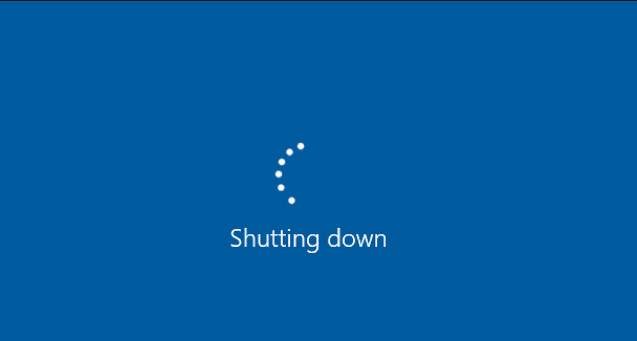
اپنے کمپیوٹر پر سائیکل چلائیں
- اب آپ اپنے ڈیوائسز پر بجلی کی فراہمی اور پلگ ان پلگ کرنے سے پہلے قریب 8-8 منٹ تک انتظار کریں۔ اب ، نیٹ ورک کی ترسیل شروع ہونے کے بعد اس سے رابطہ قائم کرنے کی کوشش کریں اور دیکھیں کہ آیا مسئلہ حل ہو گیا ہے اور آپ بغیر کسی مسئلے کے آؤٹ لک سے رابطہ کرسکتے ہیں۔
اگر پاور سائیکلنگ کام نہیں کرتی ہے اور آپ ابھی بھی ٹھیک طرح سے رابطہ قائم کرنے سے قاصر ہیں تو آپ کو انٹرنیٹ کی جانچ پڑتال کے اگلے مرحلے کی طرف بڑھنا چاہئے۔
حل 3: اضافی آلات ہٹانا
ایک اور مسئلہ جو ہمارے خیال میں آیا وہ یہ تھا جہاں اضافی آلات (اگر منسلک ہوتے ہیں) ، تازہ کاری کے طریقہ کار میں متعدد پریشانیوں کا باعث بنتے ہیں۔ یہ ایک بہت ہی عام منظر ہے جسے ونڈوز کے مختلف اعداد کے ساتھ دیکھا جاتا ہے۔ لہذا ، یہ تجویز کی جاتی ہے کہ آپ اپنے کمپیوٹر سے جڑے ہوئے تمام اضافی آلات جیسے ویب کیمز ، کنسولز کو ہٹا دیں۔

اضافی آلات ہٹانا
نیز ، کچھ نادر صورتیں بھی موجود ہیں جہاں کمپیوٹر سے غیر پرائمری ہارڈ ڈرائیوز کو ہٹا دینا (منقطع ہونا) بہت مدد ملتی ہے۔ ایسا لگتا ہے کہ اپ ڈیٹ کرنے والے طریقہ کار کو فیصلہ کرنے میں دشواری ہے کہ وہ کس ڈرائیو کو انسٹال کرے۔ اس بات کو یقینی بنائیں کہ آپ ڈرائیوز کو ہٹانے سے پہلے اپنے کمپیوٹر کو آف کردیں۔ اگر یہ کام نہیں کرتا ہے تو ، آپ انہیں ہمیشہ پلگ ان کرسکتے ہیں۔
حل 4: آپ کے ینٹیوائرس کو ناکارہ بنانا
اینٹی وائرس سافٹ ویئر ہمیشہ آپ کے کمپیوٹر پر پائے جانے والی خدمات ، عمل اور ڈاؤن لوڈ کی نگرانی کرتا ہے۔ جب اپ ڈیٹ میکانزم کام کرنا شروع کردے گا تو ، اس بات کا امکان موجود ہے کہ آپ کا اینٹیوائرس سافٹ ویئر اس کو روک دے گا ، اگرچہ کسی میلویئر کی علامت نہیں ہے۔

اینٹی وائرس سافٹ ویئر کو غیر فعال کرنا
اس حل میں ، آپ کو سہارا لینا چاہئے ان انسٹال ہو رہا ہے آپ کے اینٹیوائرس سافٹ ویئر کو صرف اسے غیر فعال کرنے کے بجائے کیونکہ اگر آپ سافٹ ویئر کو غیر فعال کرتے ہیں تو ، آپ کے رجسٹری میں ابھی بھی کچھ انحصار باقی ہیں جو برقرار رہ سکتے ہیں۔
اپنے کمپیوٹر سے سافٹ ویئر کو ان انسٹال کرنے کا طریقہ یہ ہے۔
- ونڈوز + آر دبائیں ، ٹائپ کریں appwiz.cpl 'ڈائیلاگ باکس میں اور پریس دبائیں۔
- ایک بار ایپلی کیشن منیجر میں آنے کے بعد ، اینٹی وائرس سافٹ ویئر کی تلاش کریں۔ اس پر دائیں کلک کریں اور منتخب کریں انسٹال کریں .
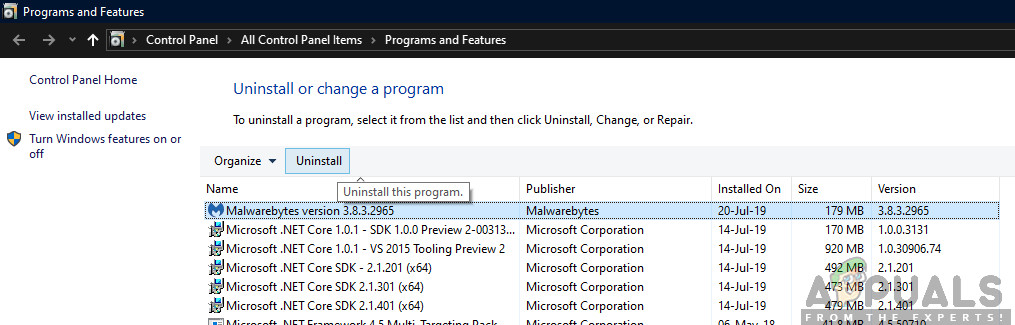
اینٹیوائرس سافٹ ویئر کی ان انسٹال کرنا
- انسٹال کرنے کے بعد ، اپنے کمپیوٹر کو دوبارہ شروع کریں اور دوبارہ اپ ڈیٹ کرنا شروع کریں۔ چیک کریں کہ آیا معاملہ حل ہو گیا ہے۔
حل 5: ڈاؤن لوڈ کردہ مواد کو حذف کرنے کے بعد اپ ڈیٹ سروس کو دوبارہ شروع کرنا
ایسا معاملہ بھی ہوسکتا ہے جہاں آپ کے کمپیوٹر پر ڈاؤن لوڈ ہونے والی اپ ڈیٹ 1903 فائلیں یا تو نامکمل ہیں یا خراب ہیں۔ یہ ماڈیول میں ہی خراب انٹرنیٹ سے لے کر بدعنوانی تک کی متعدد مختلف وجوہات کی بناء پر ہوسکتا ہے۔
ہم جس ورزش کا سہارا لیں گے وہ اپ ڈیٹ سروس کو غیر فعال کردے گا ، پہلے ہی ڈاؤن لوڈ کردہ تمام مواد کو حذف کردے گا اور پھر اسے دوبارہ موڑ دے گا۔ اس سے اپ ڈیٹ کے عمل کو دوبارہ سے شکل دی جا. گی اور نئے اجزاء کو شروع سے ہی ڈاؤن لوڈ کیا جائے گا۔ اس بات کو یقینی بنائیں کہ آگے بڑھنے سے پہلے آپ بطور ایڈمنسٹریٹر لاگ ان ہیں۔
اپ ڈیٹ سروس کو غیر فعال کرنا
- رن ایپلی کیشن کو سامنے لانے کے لئے ونڈوز + آر دبائیں۔ ڈائیلاگ باکس میں ، ٹائپ کریں ایم ایس سی ”۔ یہ آپ کے کمپیوٹر پر چلنے والی تمام خدمات کو سامنے لائے گی۔
- اس فہرست کے ذریعے براؤز کریں جب تک کہ آپ کو 'نامی سروس نہیں ملتی۔ ونڈوز اپ ڈیٹ ”۔ خدمت پر دائیں کلک کریں اور منتخب کریں پراپرٹیز .

ونڈوز اپ ڈیٹ پراپرٹیز
- پر کلک کریں رک جاؤ سروس اسٹیٹس کے ذیلی عنوان کے تحت موجود۔ اب آپ کی ونڈوز اپ ڈیٹ سروس بند کردی گئی ہے اور ہم آگے بڑھ سکتے ہیں۔
ڈاؤن لوڈ فائلوں کو حذف کیا جارہا ہے
اب ہم ونڈوز اپ ڈیٹ ڈائرکٹری پر جائیں گے اور پہلے سے موجود تمام تازہ ترین فائلوں کو حذف کریں گے۔ اپنی فائل ایکسپلورر یا میرا کمپیوٹر کھولیں اور ان اقدامات پر عمل کریں۔
- نیچے لکھے گئے پتے پر جائیں۔ آپ رن ایپلی کیشن بھی لانچ کرسکتے ہیں اور براہ راست پہنچنے کے ل address پتے کو کاپی کر سکتے ہیں۔
C: ونڈوز سافٹ ویئر کی تقسیم
- سافٹ ویئر کی تقسیم کے اندر موجود ہر چیز کو حذف کریں فولڈر (اگر آپ انہیں دوبارہ رکھنا چاہتے ہیں تو آپ ان کو کسی اور جگہ بھی چسپاں کر سکتے ہیں)۔
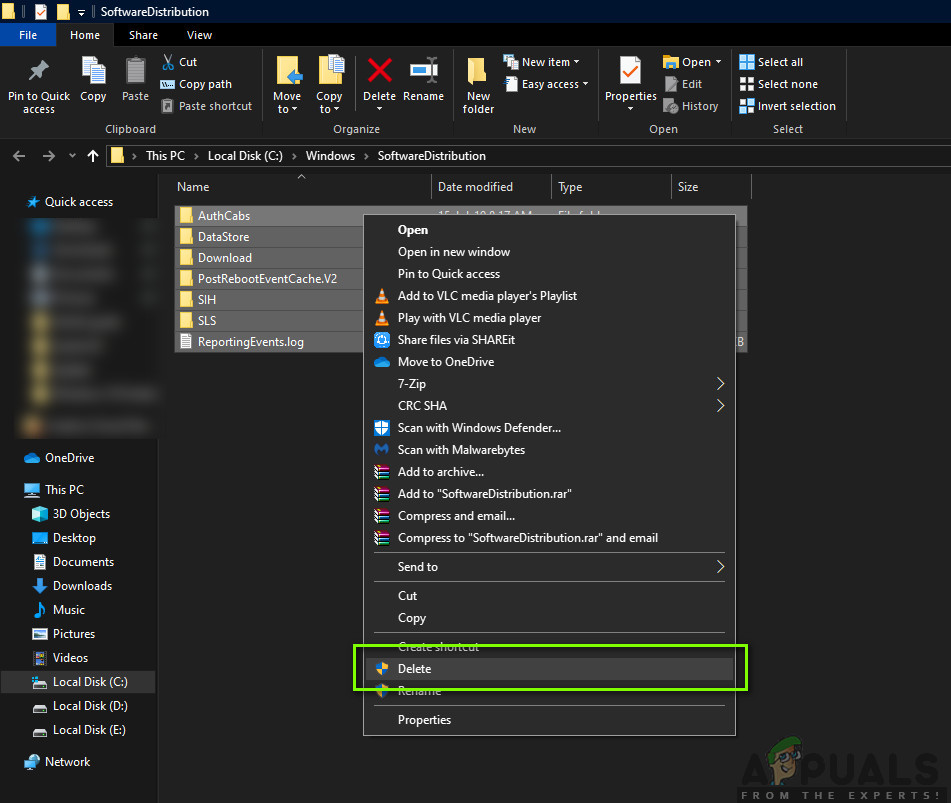
سافٹ ویئر کی تقسیم فائلوں کو حذف کیا جارہا ہے
اپ ڈیٹ سروس کو دوبارہ آن کرنا
اب ہمیں ونڈوز اپ ڈیٹ سروس کو دوبارہ آن کرنا ہے اور اسے دوبارہ لانچ کرنا ہے۔ ابتدائی طور پر ، تازہ کاری کے مینیجر کو تفصیلات کی گنتی کرنے اور ڈاؤن لوڈ کے لئے مینی فیسٹ تیار کرنے میں کچھ منٹ لگ سکتے ہیں۔ صبر کرو اور عمل خود ہی مکمل ہونے دو۔
- کھولو خدمات ٹیب جیسا کہ ہم نے پہلے گائیڈ میں کیا تھا۔ ونڈوز اپ ڈیٹ پر جائیں اور اس کی خصوصیات کو کھولیں۔
- ابھی شروع کریں دوبارہ سروس اور اپنے اپڈیٹ مینیجر کو لانچ کریں۔
حل 6: خدمات کو خودکار کے طور پر مقرر کرنا
اگر مذکورہ طریقہ کارآمد نہیں ہوتا ہے تو ، ہم کچھ احکامات پر عملدرآمد کرنے کی کوشش کریں گے اور اپ ڈیٹ ماڈیول کو دستی طور پر دوبارہ شروع کریں گے۔ اس بات کو یقینی بنائیں کہ آگے بڑھنے سے پہلے آپ بطور ایڈمنسٹریٹر لاگ ان ہیں۔
- دبائیں ونڈوز + ایس اپنے اسٹارٹ مینو کی سرچ بار لانچ کرنے کیلئے۔ ٹائپ کریں کمانڈ پرامپٹ ، سامنے آنے والے پہلے انتخاب پر دائیں کلک کریں اور منتخب کریں “ انتظامیہ کے طورپر چلانا ”۔

اپ ڈیٹ سروسز کو بطور خودکار ترتیب دینا
- ایک بار کمانڈ پرامپٹ ہونے کے بعد ، ایک ایک کرکے مندرجہ ذیل کمانڈز پر عمل کریں اور یقینی بنائیں کہ ہر کمانڈ اگلے کے ساتھ عمل کرنے سے پہلے عمل میں لایا جاتا ہے۔
ایس سی کنفیوژن ووزروک اسٹارٹ = آٹو کنفیگ بٹس اسٹارٹ = آٹو ایس سی کنفگریشن cryptsvc start = auto SC config
ان احکامات کا استعمال کرکے ، ہم تمام خدمات کو خود کار طریقے سے متعین کرتے ہیں۔ اگر وہ دستی اشارے پر تھے تو ، ترتیب تبدیل کردی جائے گی۔
- کمانڈ پرامپٹ سے باہر نکلیں اور اپنے کمپیوٹر کو دوبارہ اسٹارٹ کریں۔ اب چیک کریں کہ دوبارہ اپ ڈیٹ انسٹال ہوسکتا ہے یا نہیں۔
حل 7: ونڈوز کو صاف کرنا
اگر مذکورہ بالا سارے طریق کارآمد نہیں ہوسکتے ہیں اور آپ ابھی بھی دشواری کے قابل نہیں ہیں تو ہم انسٹالر کو ونڈوز کا تازہ ورژن آپ کے کمپیوٹر پر آزما سکتے ہیں۔ یہ انسٹالیشن فائلوں (اگر کوئی ہے) کے ساتھ کسی بھی مسئلے کو ٹھیک کرتا ہے اور مسئلہ کو فوری طور پر حل کرتا ہے۔ اس بات کو یقینی بنائیں کہ آگے بڑھنے سے پہلے آپ کے تمام ڈیٹا کا بیک اپ بنائیں کیونکہ آپ کی تمام معلومات کے ساتھ ساتھ انسٹال کردہ ایپلیکیشنز بھی ہٹ جائیں گے۔

ونڈوز کو صاف کرنا
آپ ہمارے مضمون کو چیک کریں کہ کیسے کریں اپنے کمپیوٹر پر ونڈوز 10 انسٹال کریں . آپ روفس کے ذریعہ یا ونڈوز میڈیا تخلیق کے آلے کے ذریعہ ونڈوز کو آسانی سے بوٹ ایبل بناسکتے ہیں۔ نوٹ کریں کہ آپ کو انسٹال شدہ ونڈوز کے ورژن کو اپ ڈیٹ کرکے دستی طور پر انسٹال کرنا پڑے گا (یا اگر آپ ونڈوز کو صاف طور پر اپ ڈیٹ 1903 میں اپ ڈیٹ کرتے ہیں تو مسئلہ خود بخود دور ہوجائے گا)۔
6 منٹ پڑھا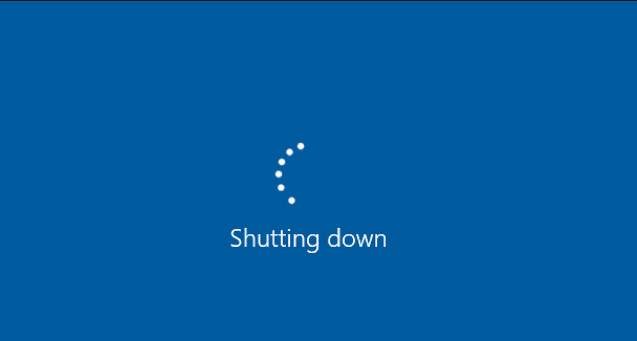
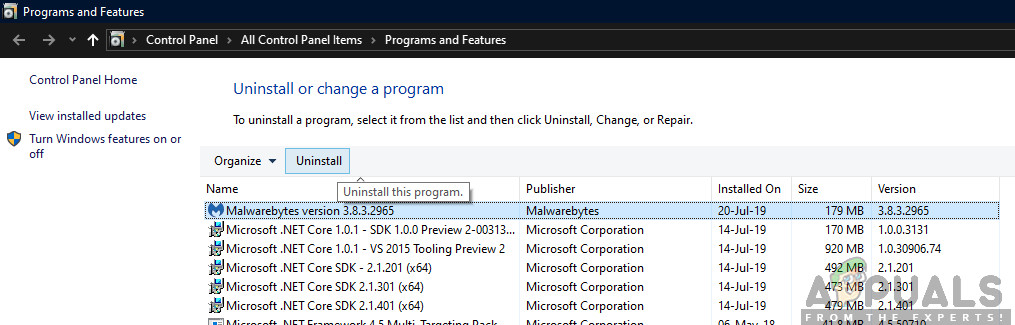
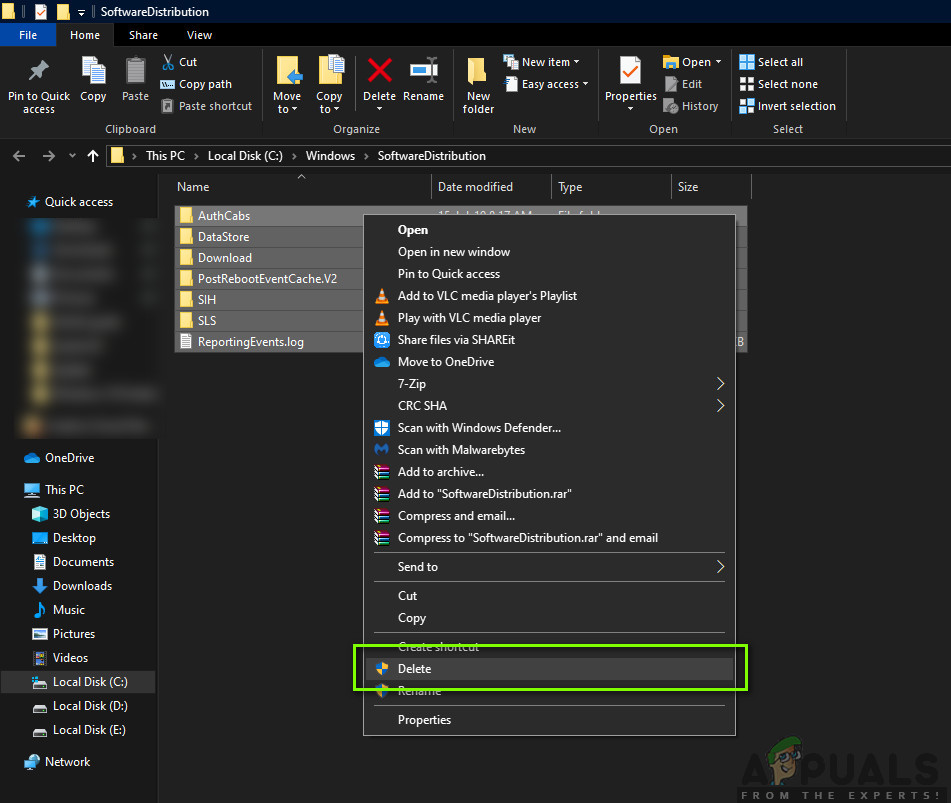





![[درست کریں] میک ون ڈرائیو آٹو سیونگ کام نہیں کررہی ہے](https://jf-balio.pt/img/how-tos/06/mac-onedrive-autosave-not-working.jpg)

















